こんにちは、おーです!
以前、住信SBIネット銀行のご紹介記事「【おすすめ銀行②】住信SBIネット銀行は使い勝手のいい便利な銀行口座!」を書きました。
その記事で簡単にふれましたが、住信SBIネット銀行の便利なサービスのひとつに『定額自動入金』があります。
初期に一度、設定さえしておけば『自身の他行口座から、毎月決まった日に一定額を、自動で自身の住信SBIネット銀行口座へ入金』することが可能になります。
定額自動入金のイメージ図
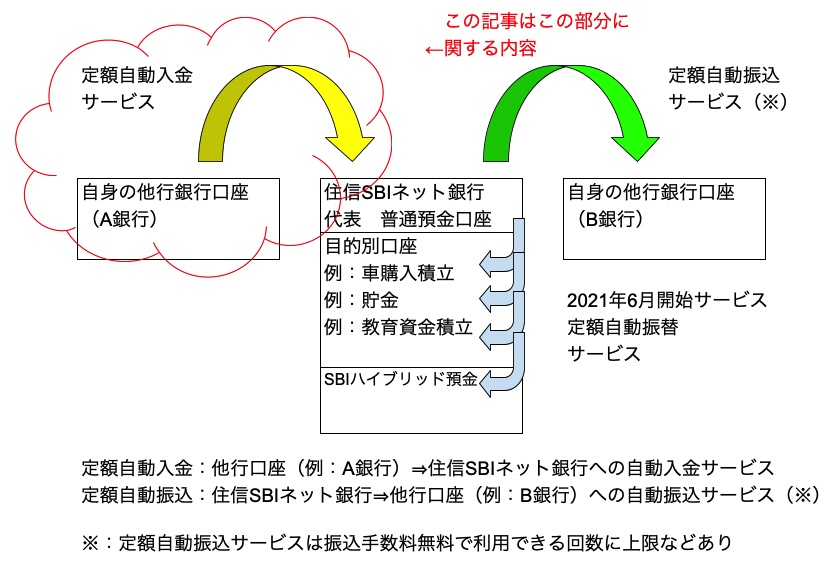
注:パソコンとスマートフォン、それぞれで申込できるか試しにトライしてみましたが、スマートフォンからの申込は動作が中断してしまい申込作業をすすめることができませんでしたので、スマートフォンでの操作は断念しました。
2021/7/17追記:2021/6月から開始された「定額自動振替」サービスと連携させれば、より便利に使えそうです。
気になるかたは別記事「住信SBIネット銀行の「定額自動振替サービス」で目的別の資金振替自動化が可能に!」もご覧ください。
【便利】住信SBIネット銀行の『定額自動入金』サービスの設定方法をご紹介!
定額自動入金サービスとは
①自身の他行口座から、毎月決まった日に一定額が引落されて
②自動で自身の住信SBIネット銀行口座へ入金してくれる
という設定が可能なサービスです。
一度①と②を設定してしまえば、あとは住信SBIネット銀行が”自動で”行ってくれます。

引用元:住信SBIネット銀行 定額自動入金サービス
たとえば毎月一定額をATMで入金したり、他行から振込したり手続きしているかたは、住信SBIネット銀行への入金を”自動化できる”ため非常に便利です。
わざわざATMで他行から出金して住信SBIネット銀行に振り込んだり、他行のアプリなりを開いて住信SBIネット銀行へ振込の手続きをするといった作業が不要となります。
定額自動入金の特徴
①他行口座から自動で引落する設定日はいずれかを選択⇒毎月5日or27日
②自身の住信SBIネット銀行への入金時期⇒原則引落日の4営業日後(通常午前中に入金)
③手数料⇒無料で利用可能
④入金金額の設定⇒1万円以上1千円単位で設定が可能
注:引落設定は、引落希望日の8営業日前の午前11時までに設定が必要
(間に合わない場合、翌月からの適用になる)
(外部リンク)住信SBIネット銀行 定額自動入金サービス
定額自動入金サービスの設定方法(パソコンでの操作)
パソコンでの操作手順① メニューから定額自動入金を選択する
住信SBIネット銀行のトップページ上部にある「メニュー」から、以下の流れで進みます。
①「口座情報・入出金」→②「定額自動入金」を選択
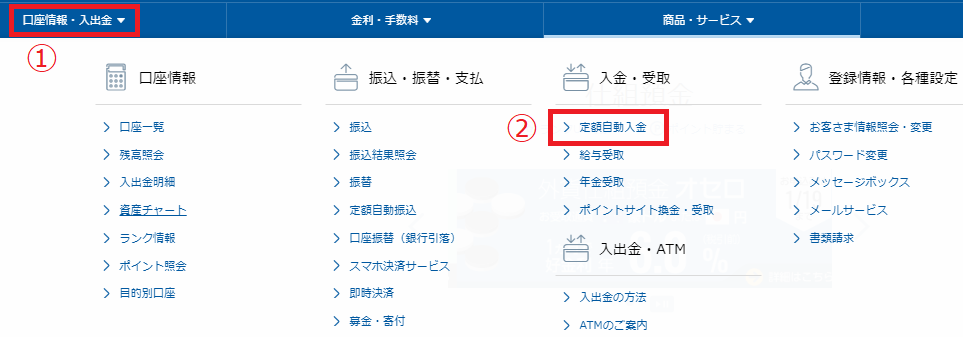
(参考:まだ対応していない?)スマートフォンでの操作メニューから定額自動入金を選択する方法
ちなみに、スマートフォンでも住信SBIネット銀行のアプリ内「振込・振替」のなかに「定額自動入金」に関する項目があります。
試しにトライしてみたところ、ずっとクルクルと動作が中断してしまい申込作業をすすめることができませんでしたので、スマートフォンでの操作は断念しました。
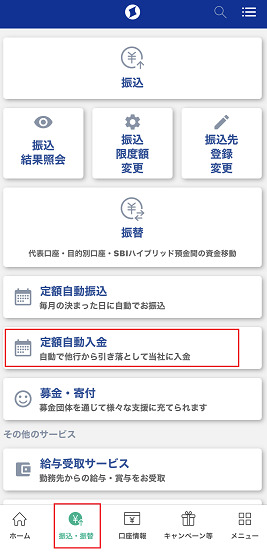
パソコンでの操作手順② 定額自動入金の概要を説明したページに遷移するので、「お申込み・契約一覧」を選択
定額自動入金の概要を説明したページに遷移するので、中央付近にある下のようなボタン「お申込み・契約一覧」をクリックします。
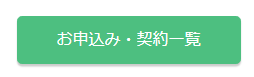
パソコンでの操作手順③ 定額自動入金サービス「新規申し込み」を選択
すでに設定していれば、この画面に設定情報が表示されます(わたしの場合、申し込みしていないので表示される項目はありません)。
今回は新たに申し込みをしますので「新規申し込み」をクリックし、設定画面に進みます。
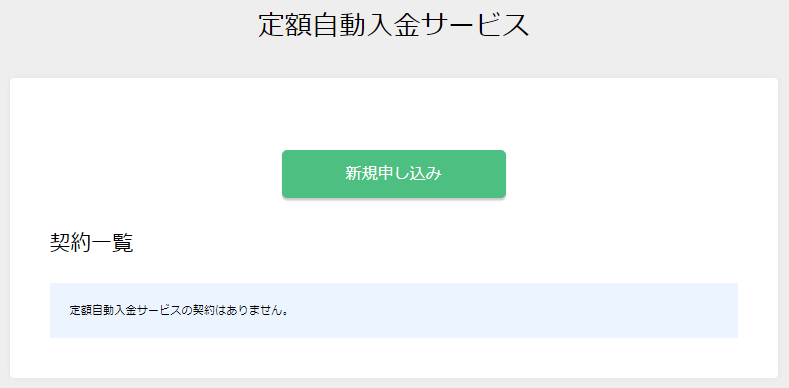
パソコンでの操作手順④ 作業手順の流れを紹介する画面に遷移するので内容を確認し、「次へ進む」を選択する
設定作業に対する一連の流れを確認する画面に切り替わりますので、内容を確認し「次へ進む」を選択します。
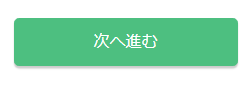
パソコンでの操作手順⑤ 定額自動入金サービス事前準備画面で引落口座に指定可能な金融機関の確認
前提条件になりますが、引落口座に指定することが可能な金融機関と利用することができるかたの条件を事前に確認する必要があります。
注意事項
・引落口座に利用可能な引落金融機関は、住信SBIネット銀行が指定する金融機関に限られる
・金融機関によって利用可能なかたの条件(インターネットバンキング契約者、キャッシュカード保有者など)が異なる、自身の利用したい銀行がこのサービスに該当しているかは以下のリンク先から確認
・引落口座として指定可能な金融機関は住信SBIネット銀行の都合により変更される場合もある
(外部リンク)<定額自動入金サービス>引落金融機関のご利用条件について(住信SBIネット銀行)
上記のような注意事項を確認したうえでチェックボックスにチェックを入れ「次へ進む」を選択します。
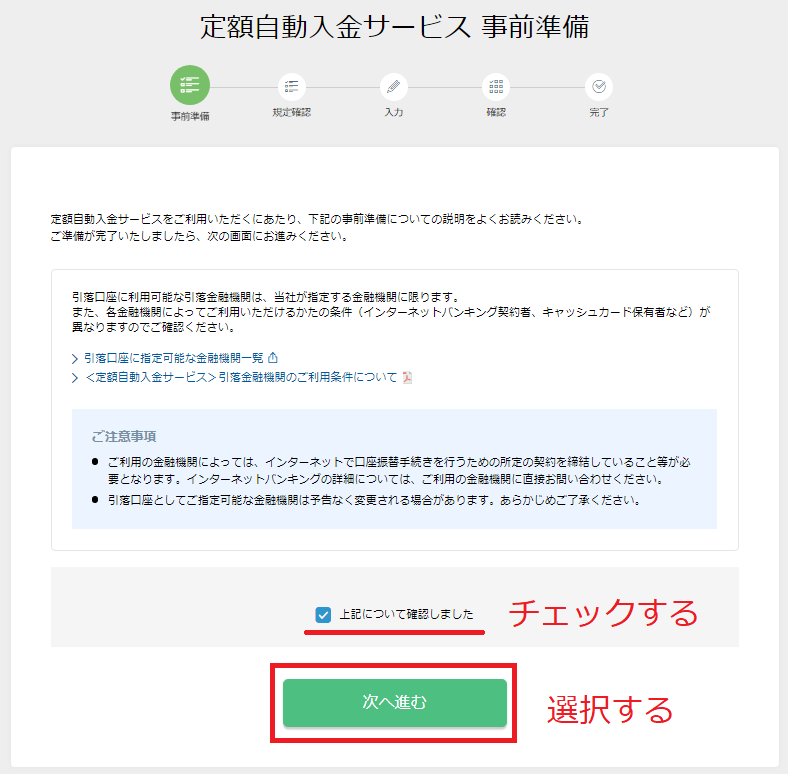
パソコンでの操作手順⑥ 定額自動入金サービス規定確認画面で利用規約を確認
定額自動入金サービスの設定に先立ち、サービス利用規約を確認しておきましょう。
内容を確認し同意するのであれば、チェックボックスにチェックを入れ「次へ進む」を選択します。
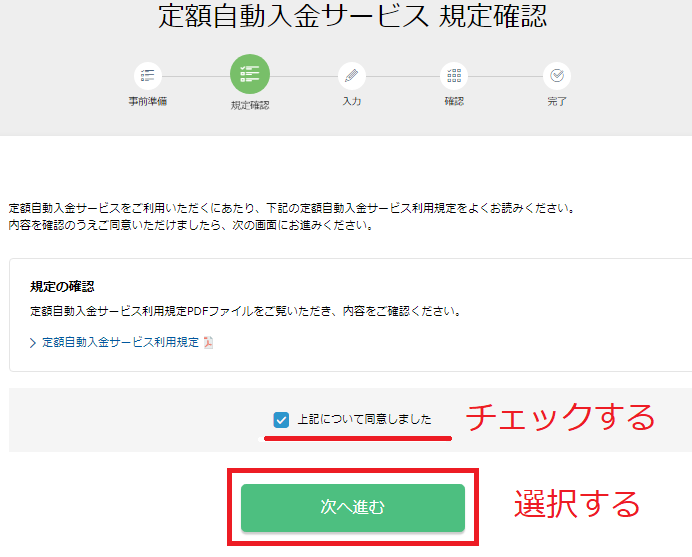
パソコンでの操作手順⑦ 定額自動入金サービス 入力画面で金額などを設定
それでは設定したい内容を入力していきます。
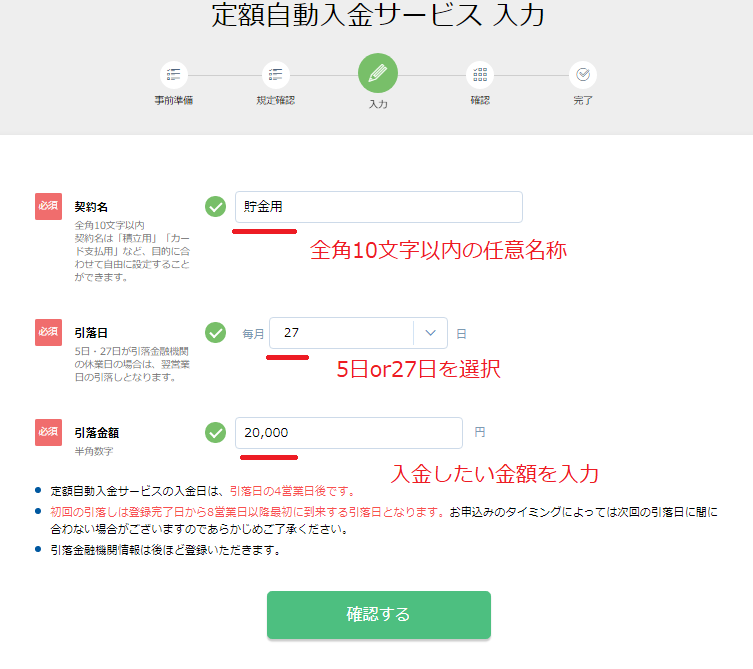
・契約名:全角10文字以内の任意名称を入力
・引落日:毎月5日or27日を選択
・毎月の引落金額:自身で入金したい金額を設定(=他行口座から引落させて住信SBIネット銀行口座に入金したい金額)
注意点(再掲)
・定額自動入金サービスの入金日は、引落日の4営業日後
・初回の引落しは登録完了日から8営業日以降最初に到来する引落日(申込みのタイミングによっては次回の引落日に間に合わない場合もある)
すべて入力したら「確認する」で次画面に遷移します。
次画面で入力した内容を確認する画面が表示されるので、WEB取引パスワードを入力し、「次へ進む」を選択します。
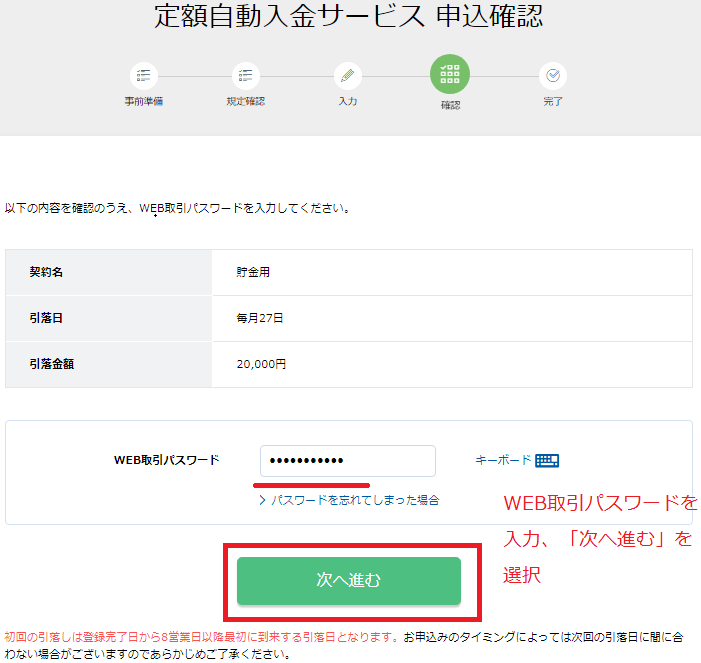
パソコンでの操作手順⑧ (確認画面)定額自動入金サービス 申込 引落金融機関でのお手続きのお願いの内容を確認し次へ進む
画面に表示されている内容を確認し「次へ進む」を選択すると、収納代行会社(SMBCファイナンスサービス)のウェブサイトに遷移します。
次手順で引落金融機関を選択(注:引落口座は自身の保有する本人名義の口座に限り可能)します。
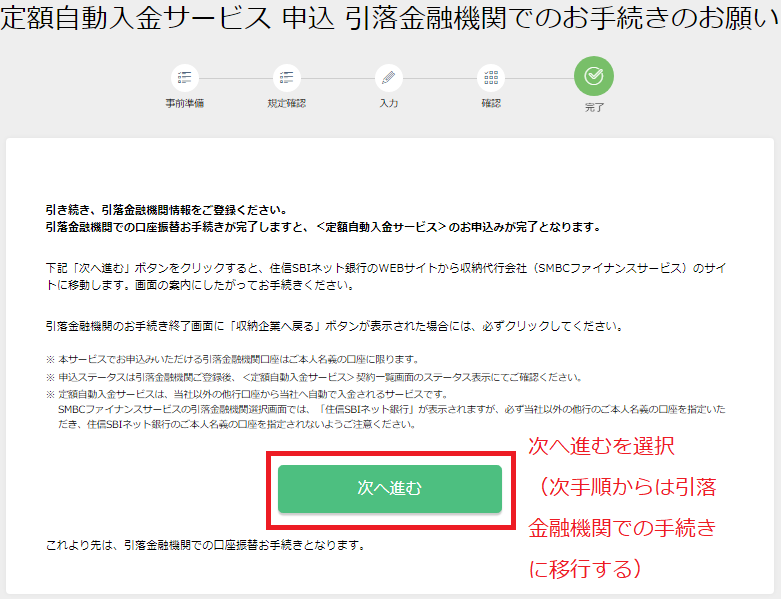
パソコンでの操作手順⑨ 引落金融機関での口座振替手続きをする
まずは、引落金融機関の選択画面に遷移するので、自身の希望する銀行名を検索します。
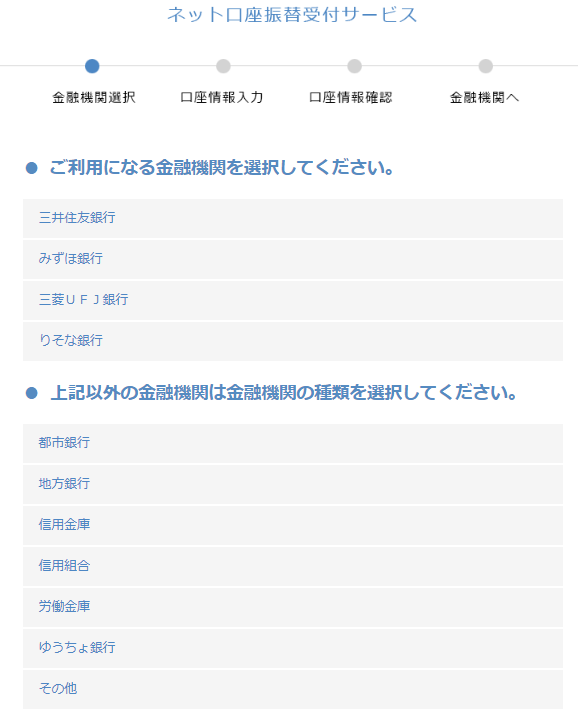
下の例は「地方銀行」で絞り込みをした画面です。自身の希望する銀行名を「あ行」などからさらに絞り込み検索します。
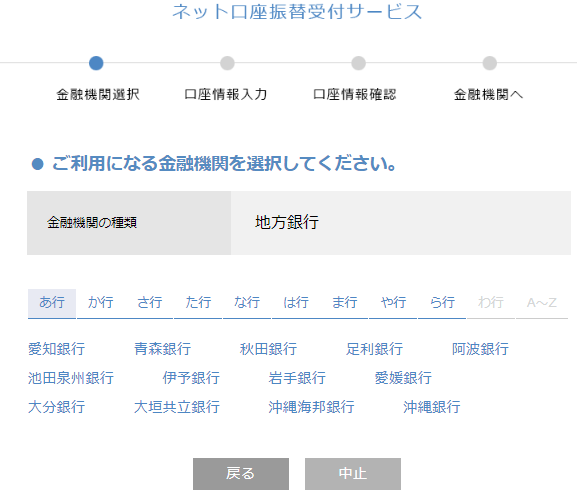
自身の選択した金融期間名と、自身の名前が口座名義人の欄に記載されていますので、内容を確認し「金融機関へ」を選択します。
注:次の画面から金融機関のウェブサイトに遷移しますので、各金融期間に応じて表示されている画面のガイダンスに従い、所定の手続きを進めていきます。
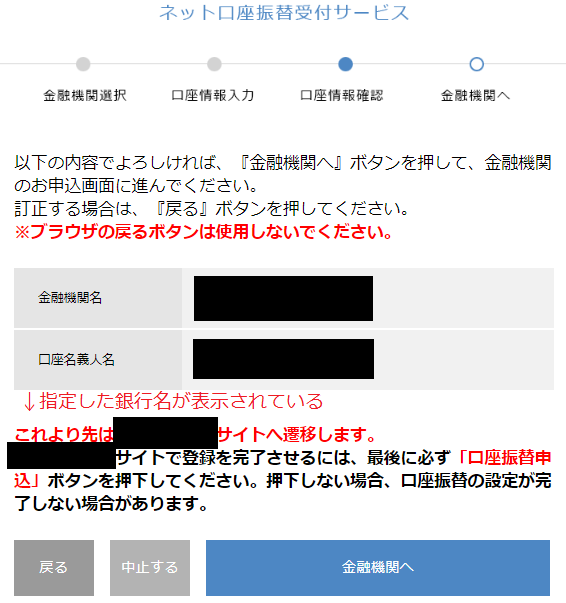
以下の注意点を確認し、ただしく処理が終了するよう金融機関での手続き完了後の終了方法に注意して申込してください。
金融機関での手続き完了後の終了方法 注意点
・手続きが終わったら、引落金融機関の最終ページに表示される完了ボタンなどを必ずクリックする(クリックしなかった場合、申込手続きが完了しない)
・引落金融機関の手続き終了画面に「収納企業へ戻る」ボタンが表示された場合には、必ずクリックする
・ゆうちょ銀行を指定して申込みした場合、完了ボタンは表示されないので、画面の案内に従い、手続きを完了させる
・手続き完了すれば、住信SBIネット銀行より手続き完了メールが(後日)送信される
ここからの(自身で設定した金融機関での)手続きについては、各金融期間で表示内容などが異なると推定されます。
写真を用いての詳細は割愛しますが、わたしの例では金融機関での手続きは以下のような流れで進みました。
わたしの例:金融機関側での手続き操作の流れ
金融機関での手続き①:利用規定の確認と同意
金融機関での手続き②:口座振替を申込む収納機関として「住信SBIネット銀行」が表示されていることを確認
金融機関側での手続き:お客様口座情報として以下の「入力①~入力④」を入力し、次へ進むを選択
入力①:支店コード
入力②:支店名
入力③:生年月日(本人確認のため)
入力④:画面に表示された数字を入力(ロボットでないことの確認と推定)
金融機関での手続き④:次画面で内容の確認画面が表示されるので、内容を確認し「次へ進む」を選択
金融機関側での手続き:さらに次画面でキャッシュカード暗証番号の入力を要求されるので暗証番号と、引き続き画面に表示された数字(ロボットでないことの確認と推定)を入力
金融機関側での手続き⑥:最終確認画面が表示されるので「振替申込」のボタンなどから申込を完了
上記の金融機関側での手続きが完了後、住信SBIネット銀行側のページに画面が遷移し「定額自動入金サービス申込完了」画面が表示されました。
「このウィンドウを閉じる」で画面を閉じましょう。
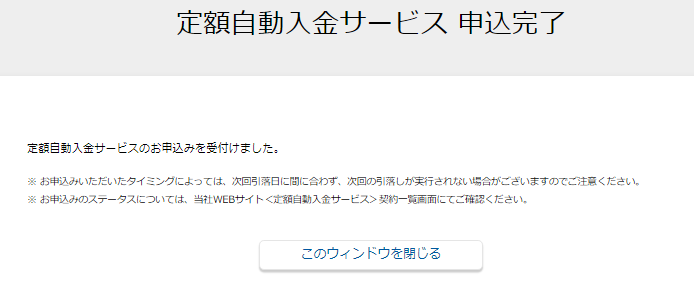
パソコンでの操作手順⑩ (完了確認)住信SBIネット銀行のWEBサイトで手続きが完了しているかを確認する
住信SBIネット銀行のWEBサイトへログインし、定額自動入金サービス契約一覧画面を表示させます(パソコンでの操作手順①→②の順に操作することで表示させることができます)。
申込した内容が「利用中」ステータスになっていることを確認してください。

利用用途
たとえば、決まった日に振り込まれる給料の一部を住信SBIネット銀行の口座へ「貯金用」や「投資用」に資金を移動させてしまうという用途にも利用価値がありそうです。
また別の(住信SBIネット銀行以外の銀行口座での)引落しに備え、ワンクッション経由することにはなりますが、「定額自動振込」とあわせて利用することで、入金&振込をすべて自動化させることもできます。
定額自動入金と定額自動振込の組み合わせイメージ図
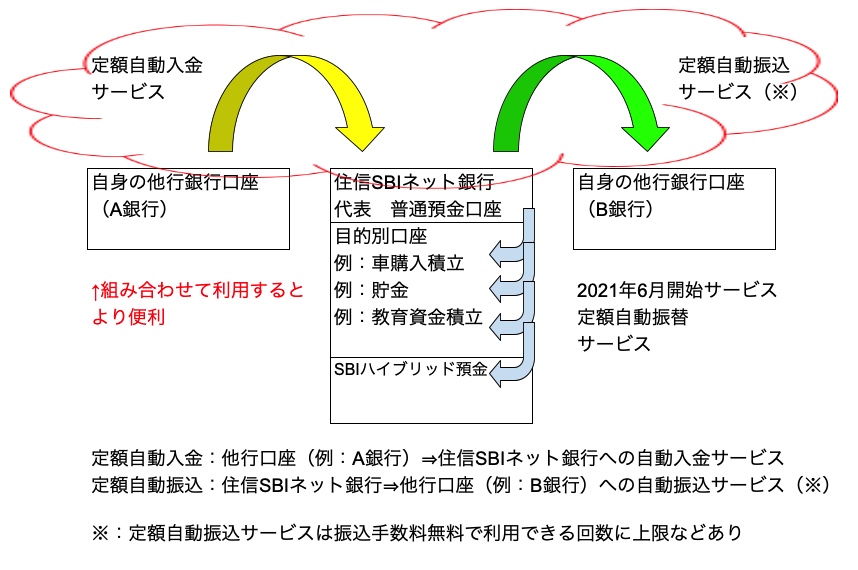
注:住信SBIネット銀行から他行への振込には手数料がかかりますので、住信SBIネット銀行の優遇サービス「スマートプログラム」で手数料無料回数を効果的に利用することも考えましょう。
この記事がなにかの参考になれば幸いです。
それではまたっ!!
関連記事です。
住信SBIネット銀行にはまだまだ多彩なサービスが豊富にあります。
住信SBIネット銀行の紹介記事は「【おすすめ銀行②】住信SBIネット銀行は使い勝手のいい便利な銀行口座!」をご覧ください。
今回ご紹介した「定額自動入金」と組み合せて利用するとさらに便利なサービスに「定額自動振込」があります。
「定額自動振込」についての紹介記事は「【便利に活用】住信SBIネット銀行の『定額自動振込』サービスの設定方法をご紹介!」をご覧ください。













